SMS utsendelse
Innholdsfortegnelse
Når du har en liste over respondenter du vil nå ut til via telefon, anbefaler vi at du sender undersøkelsen via en SMS utsendelse. Det er enkelt å sette opp og perfekt for å sende automatiske påminnelser til personer som ennå ikke har besvart undersøkelsen.
Merk: Du må betale et pristillegg for SMS utsendelser.
Vil du ikke lese? Se en opplæringsvideo (engelsk):
Slik oppretter du en SMS utsendelse
Vi har gått igjennom hvordan du går frem når du ønsker å sende undersøkelsen din, så la oss gå i dybden på hvordan du distribuerer undersøkelsen via SMS.
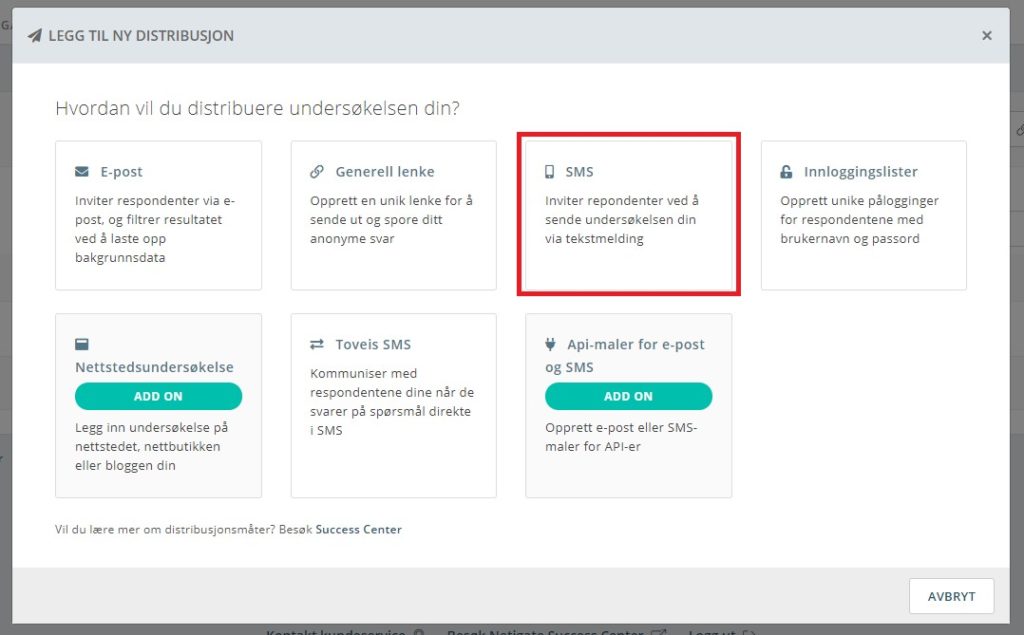
SMS utsendelsespanelet ligner veldig på e-post utsendelsespanelet, bortsett fra at vi jobber med tall i stedet for e-postadresser.
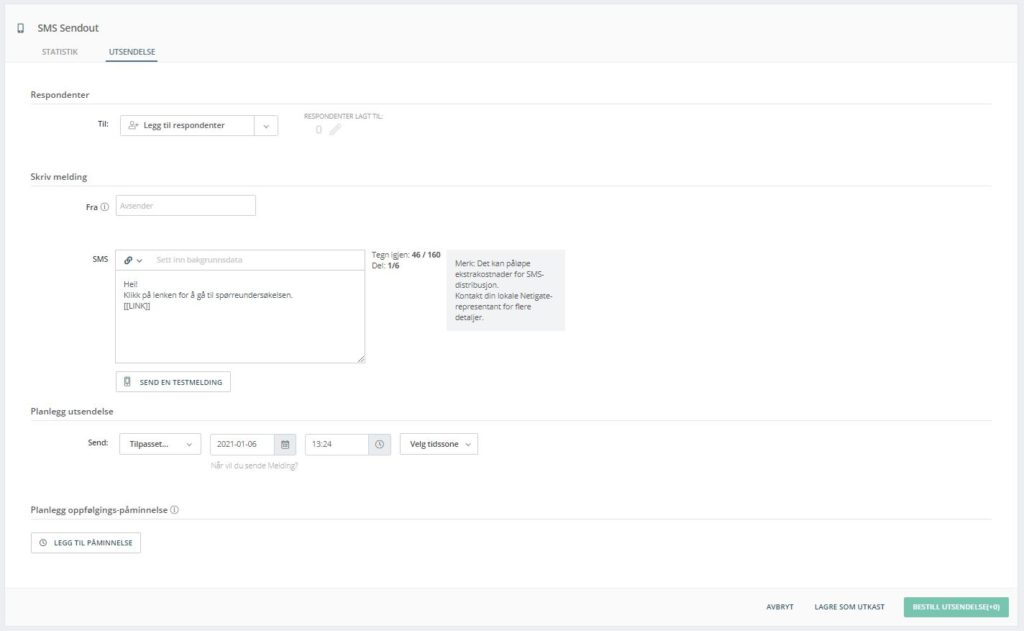
Redigere navnet på utsendelsen
Ved å klikke på overskriften «SMS Utsendelse» kan du redigere navnet på utsendelsen du jobber med. Dette vil være nyttig hvis du arbeider med flere utsendelser for samme undersøkelse. Det anbefales å endre navnet på dem til noe lett identifiserbart. Det er ikke et must, men navigasjon vil være mye enklere hvis det er en dato eller et bestemt navn tildelt hver utsendelse.
Respondentene
I den første delen av SMS utsendelsespanelet er der du legger til informasjon om respondentene dine. Ved å klikke på nedtrekksmenyen kan du velge å legge til respondenter Fra en fil, Legg til manuelt eller Legg til fra respondentlisten.
Legg til fra fil: Du kan laste opp en Excel-fil som inneholder telefonnumre du vil sende undersøkelsen til. I denne listen kan du inkludere informasjon om respondentene dine. Denne informasjonen kalles også bakgrunnsdata. Du kan lese mer om hvordan du utformer en slik fil og sikrer vellykket opplasting her.
Legg til manuelt: Dette alternativet lar deg enkelt kopiere og lime inn telefonnumre fra en annen kilde, for eksempel et dokument. Telefonnumrene må skilles med ett enkelt linjeskift.
Legg til fra respondentliste: Her kan du velge en allerede eksisterende respondentliste som du har lastet opp og lagret i kontoen din. Les mer om respondentlister her.
Viktig! Du må legge til alle telefonnumre med en landskode og uten spesialtegn eller mellomrom. Riktig format for telefonnumrene ser slik ut: 46731234567.
Du vil se hvor mange telefonnumre du har lagt til i utsendelsen din i området kalt «Respondenter lagt til». Hvis du allerede har lagt til ett eller flere telefonnumre i adresselisten, kan du administrere disse ved å klikke på blyantikonet. Her kan du for eksempel slette telefonnumre fra listen, eller redigere informasjon som er knyttet til telefonnummeret.
Avsender av SMS-en
I denne delen kan du tilpasse utsendelsen din. Begynn med å legge til hvem og/eller hvor undersøkelsen skal sendes fra.
Avsendernavnet vises til mottakeren av SMS-en. Det er noen begrensninger i navnet på grunn av telefonstandarder og protokoller.
- Spesialtegn kan ikke Bruk bare bokstaver (A-Z) og tall (0-9).
- Mellomrom kan ikke brukes.
- Avsendernavn kan inneholde maksimalt 11 bokstaver eller 15 tall.
Skrive meldingen
I dette tekstområdet kan du skrive inn en SMS-tekst tilhørende undersøkelsen. Denne teksten er hva respondentene vil lese før de går inn i undersøkelsen.
Vi anbefaler at du har en kort hilsen, og en invitasjon til undersøkelsen i denne teksten. Les noen av tipsene om hva du skal ta med i utsendingsteksten her.
Viktig: For å få en fungerende lenke i SMS-utsendingen må du ha [[LINK]] et sted i teksten. Hvis du fjerner koblingen fra teksten, har du muligheten til å legge den til på nytt ved å klikke på koblingsikonet øverst i tekstboksen.
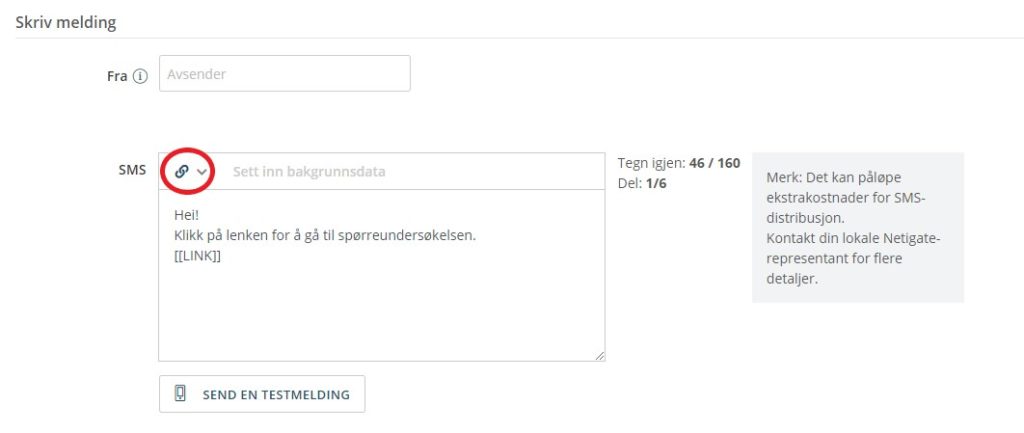
SMS-teksten er begrenset av en tegnbegrensning. Du kan bare bruke 150 tegn i SMS-teksten. Dette skyldes en offisiell SMS-protokoll som begrenser antall bytes som kan sendes i en SMS-melding.
Når du er fornøyd med teksten, kan du sende en testmelding til deg selv eller en kollega for å se hvordan den ser ut.
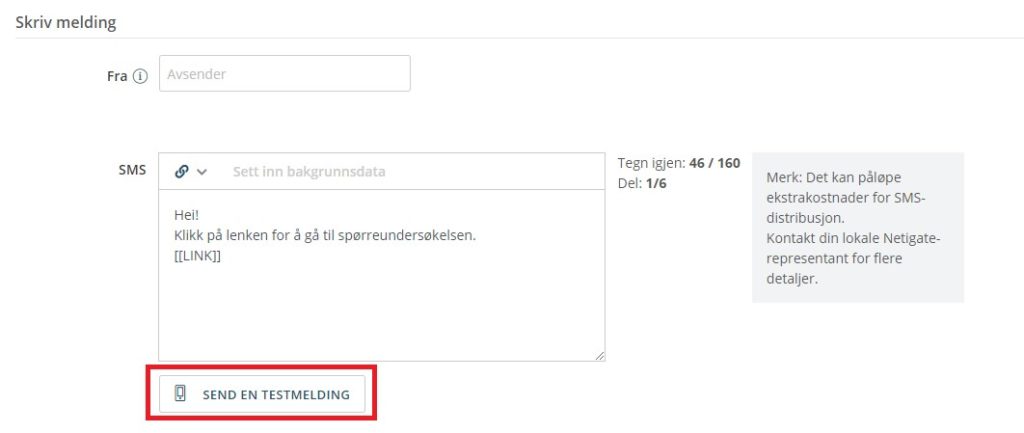
Planlegge sending og påminnelser
Nederst på siden finner du detaljer for planlegging av utsendelsen. Her må du angi en dato og et klokkeslett når e-posten skal sendes. Du kan også opprette påminnelser. Du kan legge til flere påminnelser på forhånd hvis du ønsker det.
Slik redigerer du en SMS-påminnelse
Når du har klikket Legg til påminnelse, får du muligheten til å tidsstemple dette og redigere SMS-teksten. Dette gjør du ved å klikke knappen Rediger påminnelse. Du kan også bestemme hvem som skal være kvalifisert til å motta en påminnelse ved å endre dette fra nedtrekksmenyen i send til-feltet.
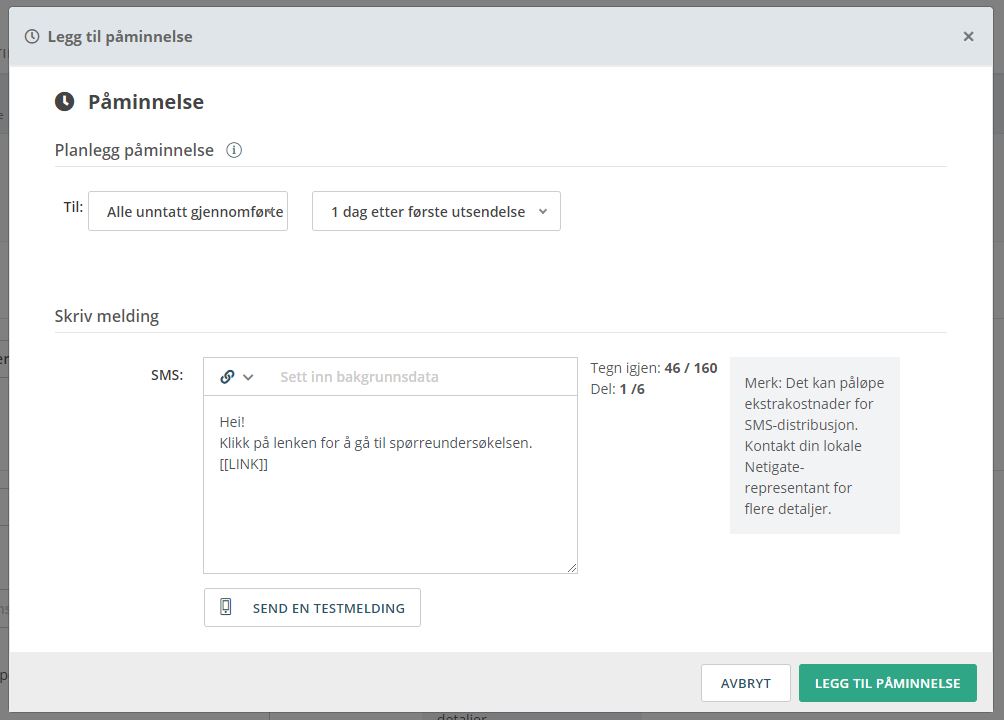
Merk: Når du er i distribusjonsoversikten, vil du se SMS-utsendelsen din og alle påminnelsene du har satt opp. Hvis du klikker på Påminnelse, blir du sendt ut til den opprinnelige utsendelsen. Påminnelsen er bare synlig og redigerbar ved å klikke Rediger påminnelses-SMS.
Påminnelser kan konfigureres før SMS-utsendelsen, etter SMS-utsendelsen, eller mens undersøkelsen er aktiv.
Hvis du bruker respondentlister, må du kontrollere at listen er lastet opp på riktig måte for at påminnelsene skal fungere som forventet. Du kan lese mer om det her.
Bestill SMS-utsendelse
Når du er ferdig med å legge til respondenter, skrevet SMS teksten og planlagt utsendelsen og påminnelser, klikker du bare på Bestill utsenelse. Utsendelsen sendes ikke før datoen du har planlagt. Hvis denne datoen allerede er passert, sendes utsendelsen innen 5-10 minutter fra den bestilles.
Før du bestiller utsendelsen, kan du se gjennom telefonnumrene og dato for påminnelsene, samt antall mottakere. Når du klikker på Bestill-knappen, blir du spurt om du vil aktivere undersøkelsen med en gang (med mindre undersøkelsen allerede er aktiv). Før en SMS kan sendes, må undersøkelsen aktiveres, ellers vil ikke utsendelsen din lykkes. Når du har bestilt utsendelsen, blir du omdirigert tilbake til Distribusjonspanelet og skal se en grønn eller en blå sirkel i utsendelses-statusen, noe som indikerer at utsendelsen er bestilt.
Viktig! Hvis det finnes advarsler eller informasjonsikoner i Bestillings-fanen, kan det mangle noe informasjon eller informasjon du blir bedt om å dobbeltsjekke. Du kan holde musepekeren over Bestill-knappen for å se mer informasjon.
Når du har bestilt utsendelse, blir du omdirigert til distribusjonspanelet hvor du får en oversikt over alle kommende og tidligere utsendelser, samt påminnelser.
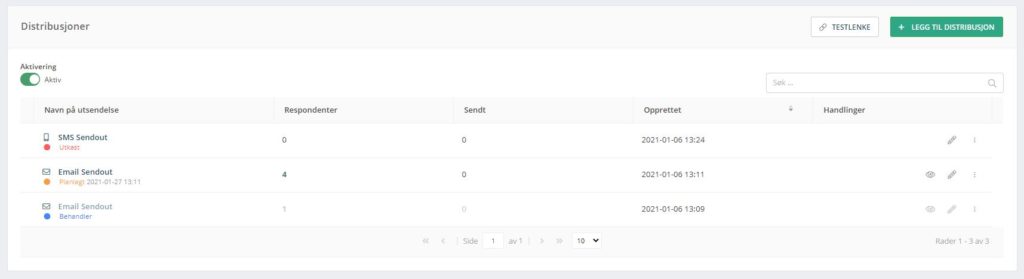
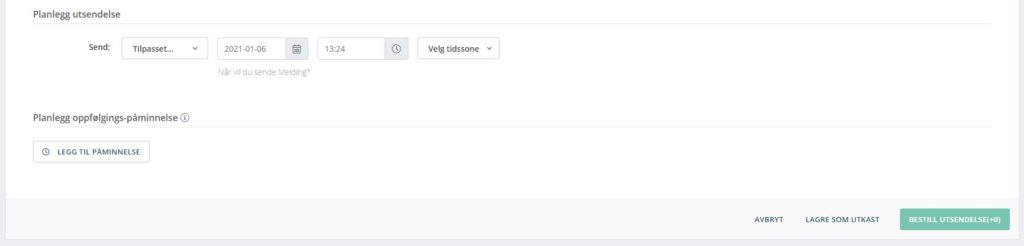
Can you please provide more feedback so we can make this article better?